Màn hình laptop bị ẩm: Nguyên nhân và cách xử lý
Nội dung
Bạn đã vô tình làm cho màn hình laptop bị vô nước khi đi ngoài trời mưa hay sử dụng trong môi trường có độ ẩm cao. Tình trạng này không chỉ ảnh hưởng đến chất lượng hiển thị của màn hình mà còn gây hao hụt và hỏng các linh kiện bên trong thiết bị. Hãy theo dõi bài viết ngay dưới đây, để tham khảo nguyên nhân và cách khắc phục hiện tượng màn hình laptop bị ẩm nhé!
Những vấn đề thường gặp khi màn hình laptop bị ẩm
Nếu màn hình laptop bị ẩm mốc bạn có thể dễ dàng nhận biết qua một số dấu hiệu dưới đây:
-
Chất lượng hình ảnh hiển thị bị mờ, hình ảnh kém, bị mờ và vỡ nét.
-
Xuất hiện những vết đốm màu và bị sọc trên màn hình.
-
Bám đầy bụi hoặc vết bẩn lớn: Khi màn hình laptop ẩm mốc thu hút nhiều bụi và vết bẩn hơn thông thường đặc biệt là trong môi trường ẩm ướt.
-
Hiện tượng mốc trắng hoặc xám trên màn hình: Nấm mốc thường xuất hiện dưới dạng các đám mốc trắng hoặc xám trên bề mặt màn hình.
- Hiện tượng rung giật, lag, màn hình nhấp nháy, phản hồi chậm.
- Laptop bị ẩm do để lâu không sử dụng: Khi đó, bụi bẩn, vi khuẩn, nấm mốc sẽ sinh sôi trên màn hình laptop và làm ẩm màn hình.
Màn hình laptop bị ẩm và các bước xử lý như thế nào cho hiệu quả? Xem ngay
Nguyên nhân laptop bị ẩm màn hình
Dưới đây là các nguyên nhân màn hình laptop bị ẩm như:
- Đặt laptop trong một môi trường có độ ẩm cao làm cho đồng hồ bị ẩm từ đó ảnh hưởng đến màn hình.
- Sử dụng laptop ngoài trời hoặc trong điều kiện thời tiết ẩm ướt không có bảo vệ phù hợp khiến cho nước hoặc hơi nước bám vào màn hình.
- Sử dụng laptop gần vật tạo ra nước hoặc hơi nước như cốc nước uống, chén trà hoặc phòng tắm không thông thoáng có thể làm cho đồng hồ bị ẩm.
- Hỏng kín nắp laptop hoặc khí cụ thông gió: Kín nắp laptop bị hỏng, không được đóng kín đúng cách, nước hoặc hơi nước có thể dễ dàng tiếp cận màn hình.
- Thiết kế không thoáng khí của laptop: Một số laptop có thiết kế không thoáng khí tốt tạo điều kiện thuận lợi cho hơi nước tích tụ và gây ra hiện tượng ẩm.
- Lỗi liên quan đến phần cứng: Chẳng hạn như bị rò rỉ nước từ các linh kiện khác sang màn hình do không phát hiện đúng lúc.
- Nhiệt độ và sự thay đổi nhiệt độ đột ngột đặc biệt khi từ môi trường lạnh chuyển sang môi trường nóng có thể tạo ra trạng thái đọng sương hoặc đốm nước trên màn hình do hiện tượng ngưng tụ.
Những hiện tượng khiến màn hình laptop bị ẩm
Màn hình bị nước ẩm có thể dẫn đến những hiện tượng nghiêm trọng đến người dùng như sau:
- Hiện tượng mờ hoặc trắng: Nếu nước ẩm xâm nhập vào các thành phần của màn hình LCD gây ra hiện tượng màn hình trở nên mờ hoặc hiển thị màu trắng không đồng đều.
-
Hỏng hóc điện tử: Nước có thể làm hỏng hóc các linh kiện điện tử bên trong màn hình như bóng đèn nền, mạch điều khiển, hoặc các linh kiện khác, dẫn đến việc màn hình không hoạt động đúng cách.
-
Hình ảnh bị biến dạng: Nếu nước tiếp xúc với màn hình LCD gây ra hiện tượng hình ảnh bị biến dạng, hiện tượng này có thể làm mất tính liên tục và đồng đều của hình ảnh.
-
Tính năng cảm ứng không hoạt động: Đối với các màn hình cảm ứng, nước có thể làm hỏng hóc hoặc làm mất tính năng cảm ứng của màn hình.
-
Gây hư hỏng phần cứng: Nước có thể làm ẩm các linh kiện bên trong máy tính. Điều này còn làm giảm tuổi thọ của laptop.
Làm mất dữ liệu: Nếu nước thấm vào ổ đĩa cứng hoặc các thiết bị lưu trữ khác dẫn đến làm mất dữ liệu quan trọng.
-
Gián đoạn trong quá trình sử dụng: Khiến cho người dùng gặp khó khăn trong việc làm việc hoặc giải trí trên máy tính.
-
Gây nguy hiểm cho người dùng: Khi nước tiếp xúc với các linh kiện điện trong máy tính. Điều đó rất nguy hiểm, có thể xảy ra tình trạng chập điện hoặc gây hỏa hoạn khi sử dụng
Lưu ý khi khắc phục tại nhà hiệu quả màn hình laptop bị ẩm
-
Không sử dụng chất tẩy rửa, dung dịch có cồn trực tiếp lên màn hình máy tính.
-
Nói không với sử dụng các hoá chất không rõ nguồn gốc xuất xứ vì có thể gây hại cho màn hình và sức khoẻ của bạn.
-
Nếu bạn tự tin có thể sửa được, hãy mở vỏ máy tính ra rồi dùng bông gòn tẩm một ít rượu để lau sạch và làm khô các bộ phận bên trong.
-
Lưu ý quan trọng là bạn phải mở khung máy tính đúng cách và chỉ thấm rất ít rượu vào bông, quá nhiều sẽ gây phản tác dụng.
-
Trường hợp bạn không tự tin hoặc đã thử tự khắc phục nhưng không được thì hãy đưa máy đến trung tâm sửa chữa uy tín để có sự can thiệp của nhân viên kỹ thuật.
Cách xử lý tình trạng màn hình laptop bị ẩm
-
Tắt nguồn và ngắt kết nối: Đầu tiên, tắt nguồn laptop và ngắt kết nối với nguồn điện ngay lập tức để ngăn chặn thiệt hại tiềm ẩn.
-
Làm khô màn hình: Sử dụng một khăn sạch và khô để lau nhẹ bề mặt của màn hình đảm bảo không để lại vết nước hoặc dấu vết.
-
Sử dụng hạt hút ẩm: Đặt laptop và hạt hút ẩm trong một túi zip hoặc hộp đóng kín để giúp hút ẩm ra khỏi màn hình, hạt hút ẩm có thể là hạt silica gel hoặc túi hút ẩm chuyên dụng.
-
Sử dụng quạt hút khí hoặc quạt sưởi để tăng cường quá trình khôi phục đảm bảo không sử dụng quạt với cường độ quá mạnh để tránh làm hỏng hóc linh kiện bên trong.
-
Chờ đợi và kiểm tra: Để laptop nằm trong môi trường khô ráo trong khoảng thời gian đủ để đảm bảo rằng độ ẩm đã được loại bỏ hoàn toàn. Sau đó, kiểm tra màn hình để xem liệu nó đã khô và hoạt động bình thường chưa.
-
Tháo các bộ phận bên trong máy tính và tiến hành lau khô, hãy cẩn thận tháo từng bộ phận như pin, thẻ nhớ,... ra và dùng khăn mềm lau khô.
-
Bật máy và kiểm tra lại màn hình.
-
Đưa máy đến các trung tâm sửa chữa uy tín.
Cách phòng tránh tình trạng màn hình máy tính bị ẩm
-
Nếu bạn là một người thường xuyên sử dụng laptop và quan tâm đến việc bảo vệ và nâng cao tuổi thọ của thiết bị. Vậy đừng bỏ lỡ cách phòng tránh tình trạng máy tính bị ẩm màn hình qua các nội dung cần đáng chú ý sau đây:
-
Đặt máy tính ở môi trường khô thoáng: Bạn nên đặt laptop trong môi trường có độ ẩm thấp và thông gió tốt sẽ giúp màn hình laptop giảm thiểu sự tích tụ của hơi nước, cần luôn giữ màn hình khô ráo.
-
Sử dụng túi, hộp bảo vệ laptop chống ẩm :Không đặt những nơi có độ ẩm cao, nhiều bụi bẩn.
-
Không để laptop trong túi xách, ba lô, vali… khi chưa tắt hoàn toàn, để tránh máy bị nóng và đọng hơi ẩm.
-
Thường xuyên bảo trì và vệ sinh máy: Cách này giúp giảm thiểu tình trạng màn hình bị ẩm, vệ sinh bằng cách dùng khăn mềm, khăn giấy khô lau sạch các bề mặt của máy, bàn phím, chuột, loa để giữ laptop luôn sạch.
-
Tránh đặt đồ uống lên laptop: Tránh xảy ra tình trạng nước đỏ hoặc tràn ra màn hình laptop bị vào nước và gây ẩm.
-
Sử dụng quạt tản nhiệt máy: Một bộ phận tản nhiệt tốt sẽ giúp giảm sự tích tụ của hơi nước trên máy tính.

Như vậy, thông qua bài viết trên đây, bạn đã biết được một số thông tin về cách khắc phục màn hình laptop bị ẩm nhanh chóng và dễ dàng thực hiện nhất. Ngoài ra, bạn có thể đi đến trực tiếp Bệnh Viện Điện Thoại Laptop 24h trải nghiệm các dịch vụ sửa chữa chuyên nghiệp. Bên cạnh đó, nếu còn thắc mắc nào đừng ngại liên hệ với chúng tôi bằng cách gọi đến hotline 1900.0213 để được nhân viên trung tâm hỗ trợ.
Bài liên quan
Thursday, 11/12/2025
Hướng dẫn tạo thông báo nhắc nhở sạc pin trên iPhone cực thú mà lại siêu đơn giản chỉ tốn vài giây. Bấm vào xem ngay để...
Thursday, 11/12/2025
iPhone báo màn hình không chính hãng là cảnh báo khi thiết bị phát hiện màn hình thay thế không phải linh kiện Apple...
Thursday, 11/12/2025
Trong bài viết này sẽ hướng dẫn bạn thay pin iPhone tại nhà với quy trình 5 bước an toàn và đơn giản nhất đảm bảo ai...
Thursday, 11/12/2025
5 nhận định sai về tiết kiệm pin trên iPhone bao gồm: 1.Tắt toàn bộ ứng dụng 2. Sạc qua đêm làm iPhone mau chai pin 3....











 Sửa Điện Thoại
Sửa Điện Thoại

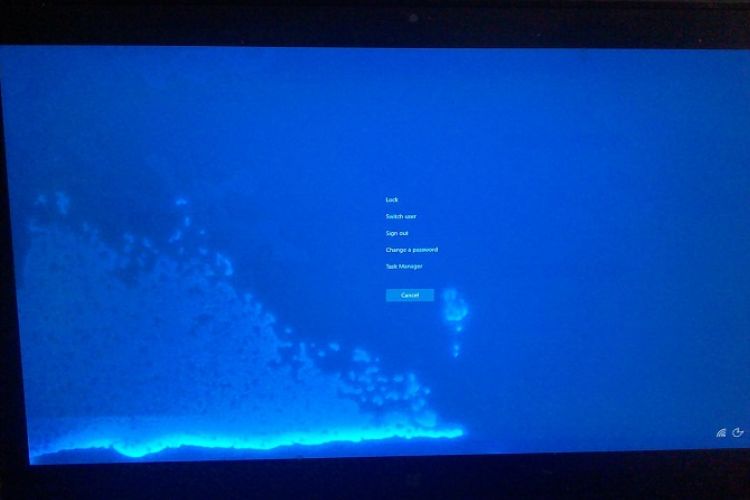

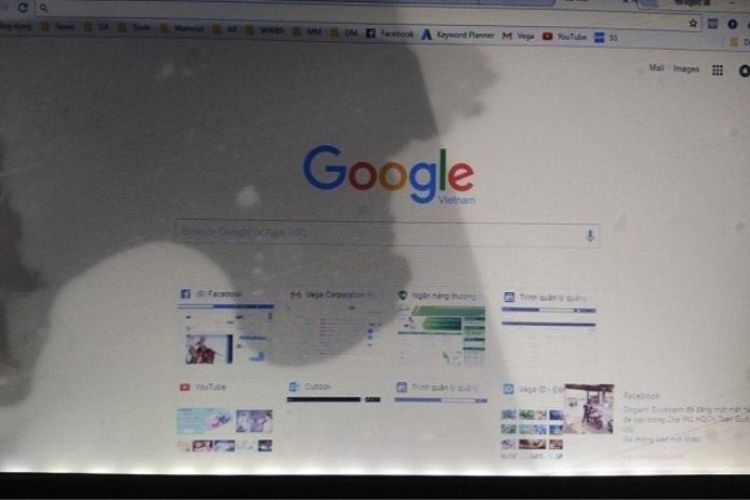


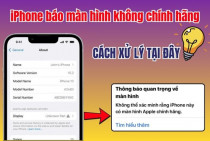













Hỗ trợ hỏi đáp 24/7 ( 0 bình luận )
Xem thêm
Thu gọn